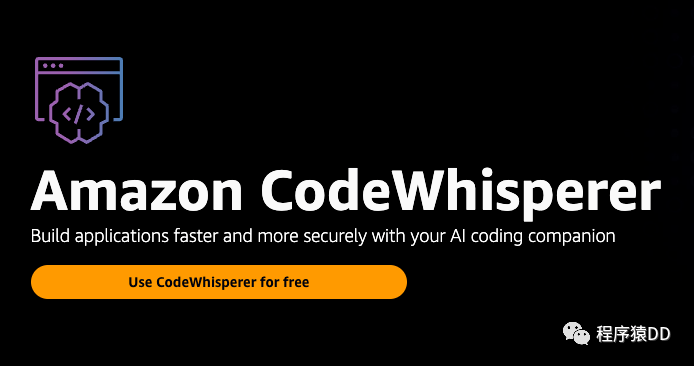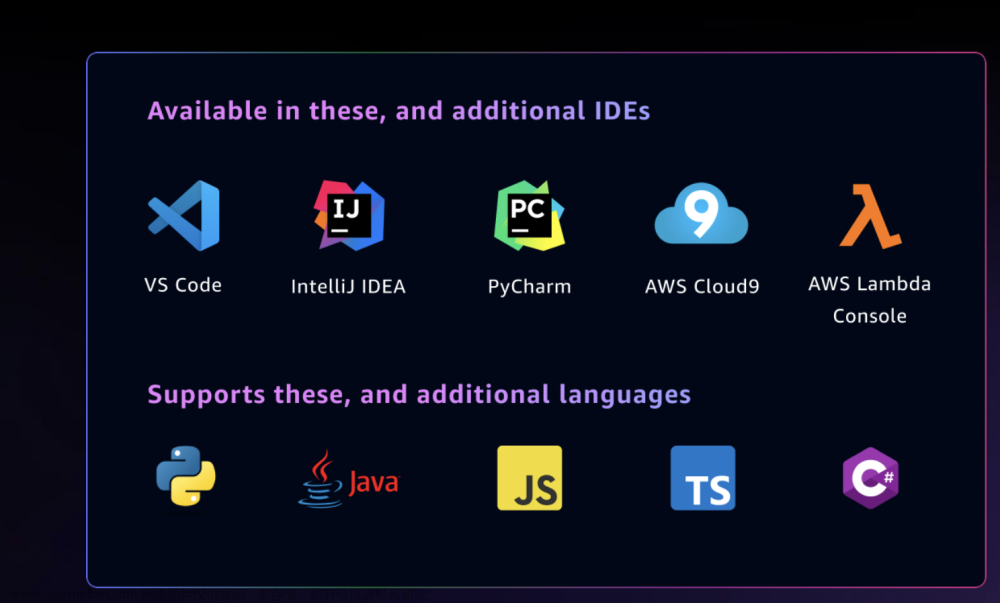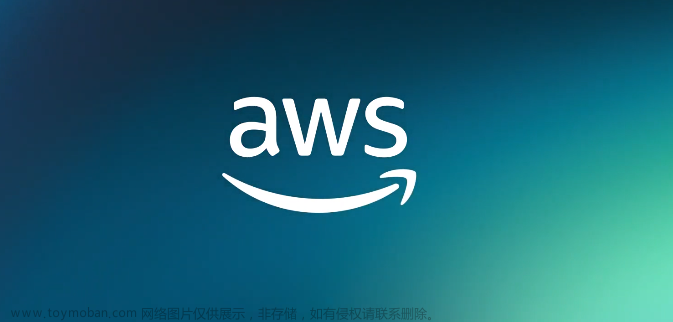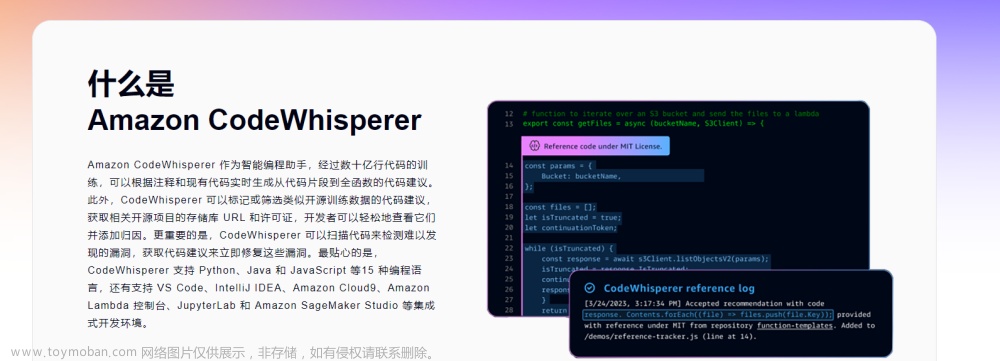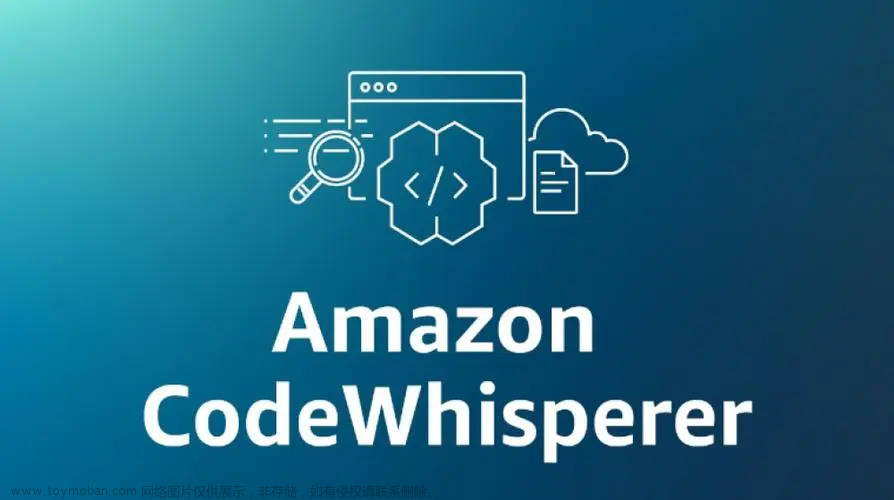前段时间体验了chatGPT,听说它可以写代码,结果发现更多的只是一个对答写小作文的百度助手,虽然也能写代码,但不是我想要的,可以在idea中可以快速生成代码块的。一个偶然的机会,从微信群里了解到,由亚马逊云科技推出的CodeWishPerer开发插件,可以在多个开发环境中使用,如:Visual Studio(VS)Code 和 JetBrains IDE(IntelliJ、PyCharm、CLion、GoLand、WebStorm、Rider、PhpStorm、RubyMine 和 DataGrip,看了官方的使用介绍,于是迫不及待的在自己IntelliJ IDEA中引入安装了CodeWishPerer插件。
(因为安装准备工作有好几个步骤,此处省略安装过程)
安装好后,
新建⼀个类,写出冒泡排序的注释,代码如下:

按回车,到下一行,稍等1-2秒代码⽣成完毕,会出现如下界⾯(速度还是挺快的):

可以看到,CodeWhisperer已经⽣成了代码,此时可以按下 Tab 键确认代码,也可以用鼠标点击“Insert Code”,左右方向箭头或者"Previous"或"Next"切换不同的代码。
生成函数名以后,还可以生成函数体,如下图:

注释写的越精确,⽣成的代码质量越好。当然,CodeWhisperer⽣成的代码并不总是正确或最优,需要视情况进⾏修改或优化。
接下来,我们来验证它写的对不对:
先写个运行的main方法,

然后在方法体中也是可以快速生成代码的,

运行结果如下图:

最后总结:Amazon CodeWhisperer个人版,使用后感觉还是很不错的,响应速度很快,写的代码也很准确有效。写代码的时候还是挺爽的,英文不好,或者没什么开发基础的人也能快速上手,有基础那用起来更是得心应手,如有神助!文章来源:https://www.toymoban.com/news/detail-560540.html
亚马逊云科技中国峰会,想了解更多先进技术资讯,可查看亚马逊云科技中国峰会的链接:https://summit.awsevents.cn/2023/form.html?source=aHMZ6Q20We4igheElTULyinBa1qRTISgfZcMsoZCBuqdqMRgsBt0cSfDnLS2uBkb文章来源地址https://www.toymoban.com/news/detail-560540.html
到了这里,关于使用 AI 编程助手CodeWhisperer,开发如有神助的文章就介绍完了。如果您还想了解更多内容,请在右上角搜索TOY模板网以前的文章或继续浏览下面的相关文章,希望大家以后多多支持TOY模板网!